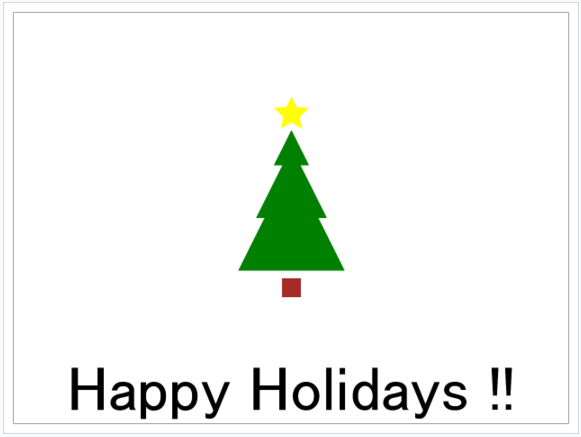SGPLOTプロシジャで遊んでみました。
HTML出力が有効になっている前提です。
バージョンや環境によってうまく表示されないかも。。
*** ツリー描画用データ作成 ;
data TREE; input X Y1-Y5; cards; 0 1 0 -1 -2 -4 ; run; *** ツリー描画 ; title ; proc sgplot data=TREE noautolegend; scatter x=X y=Y1 / markerattrs=(symbol=starfilled size=0.8cm color=yellow); scatter x=X y=Y2 / markerattrs=(symbol=trianglefilled size=1cm color=green); scatter x=X y=Y3 / markerattrs=(symbol=trianglefilled size=2cm color=green); scatter x=X y=Y4 / markerattrs=(symbol=trianglefilled size=3cm color=green); scatter x=X y=Y5 / markerattrs=(symbol=squarefilled size=0.6cm color=brown); inset "Happy Holidays !!"/ position=bottom textattrs=(size=50cm); xaxis min=-3 max=3 display=none; yaxis min=-5 max=1 display=none; run; |
雪も降らせてみました。(SAS9.4以上で動作します)
*** ツリー描画用データ作成 ;
data TREE; input X Y1-Y5; cards; 0 1 0 -1 -2 -4 ; run; *** ゆき描画用データ作成 ; data SNOW; call streaminit(123); do X=-3 to 3 by 0.2; SNOW = rand('uniform')*8-4; output; end; run; data DT1; set TREE SNOW; run; *** ツリーとゆき描画 ; title ; proc sgplot data=DT1 noautolegend; styleattrs wallcolor=black; scatter x=X y=Y1 / markerattrs=(symbol=starfilled size=0.8cm color=yellow); scatter x=X y=Y2 / markerattrs=(symbol=trianglefilled size=1cm color=green); scatter x=X y=Y3 / markerattrs=(symbol=trianglefilled size=2cm color=green); scatter x=X y=Y4 / markerattrs=(symbol=trianglefilled size=3cm color=green); scatter x=X y=Y5 / markerattrs=(symbol=squarefilled size=0.6cm color=brown); scatter x=X y=SNOW / markerattrs=(symbol=circlefilled size=0.1cm color=white); inset "Happy Holidays !!"/ position=bottom textattrs=(color=white size=50cm); xaxis min=-3 max=3 display=none; yaxis min=-5 max=1 display=none; run; |
単純な仕組みですが、散布図のシンボルを★▲■●にしてサイズを大きくして表示させています。